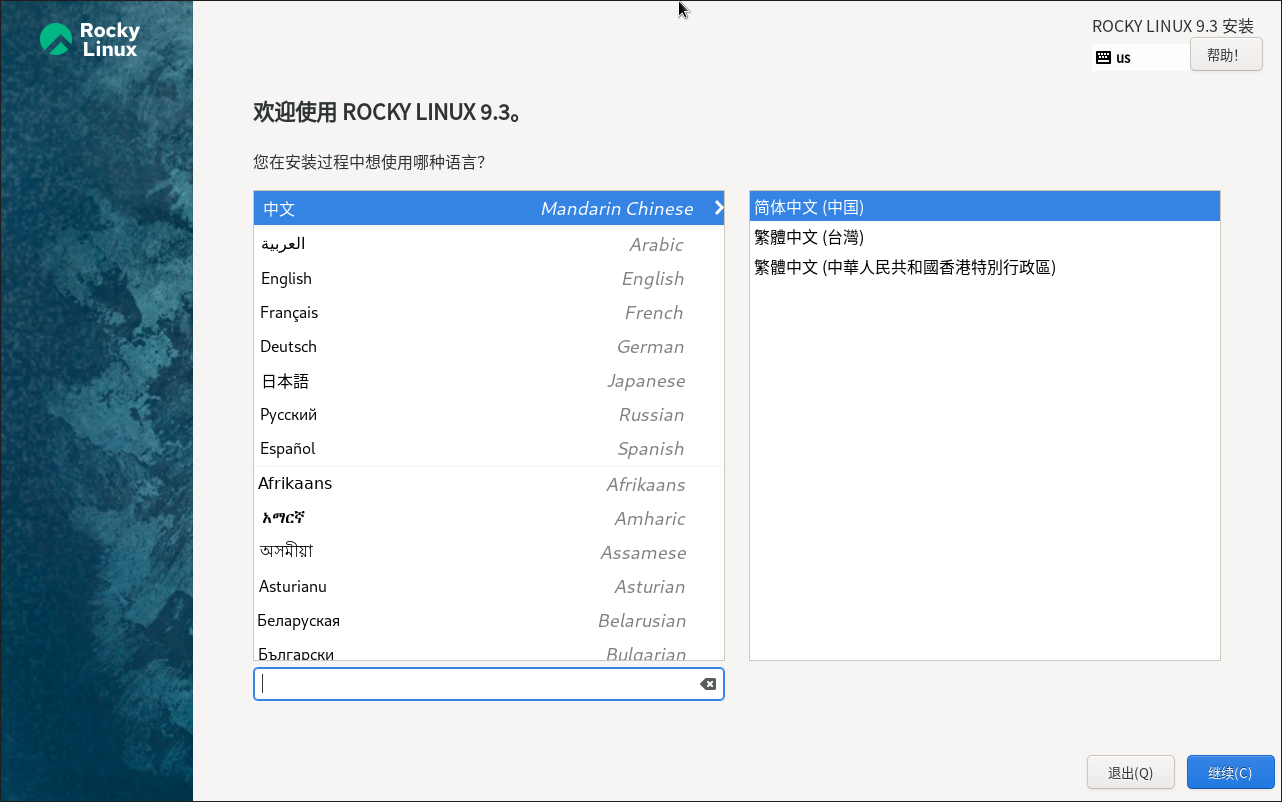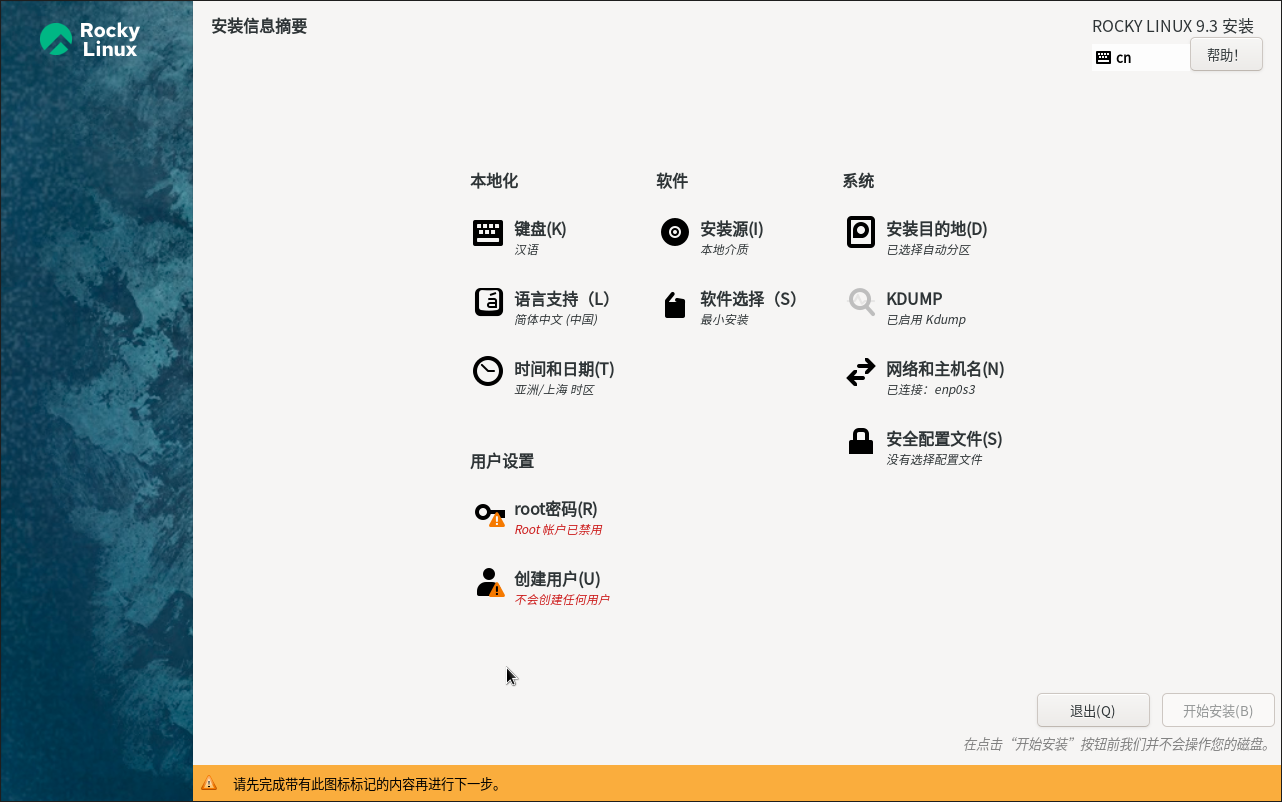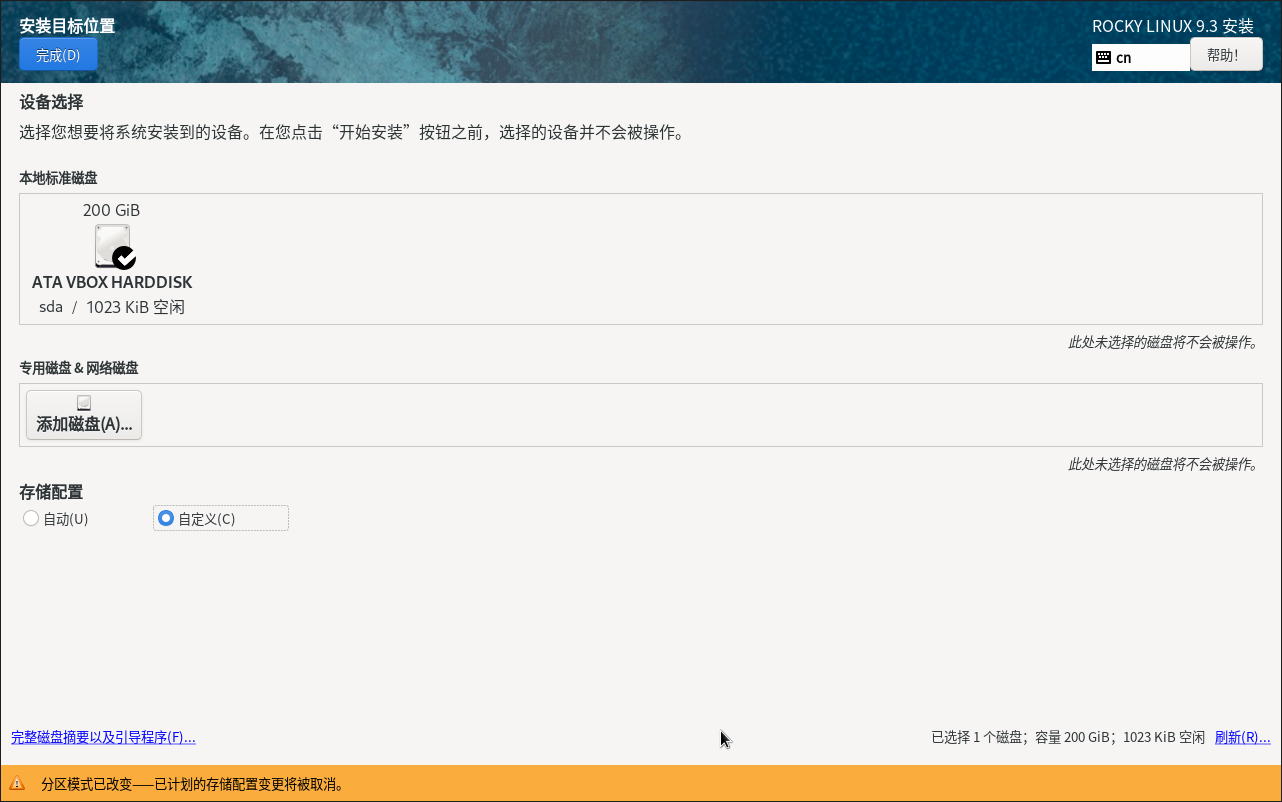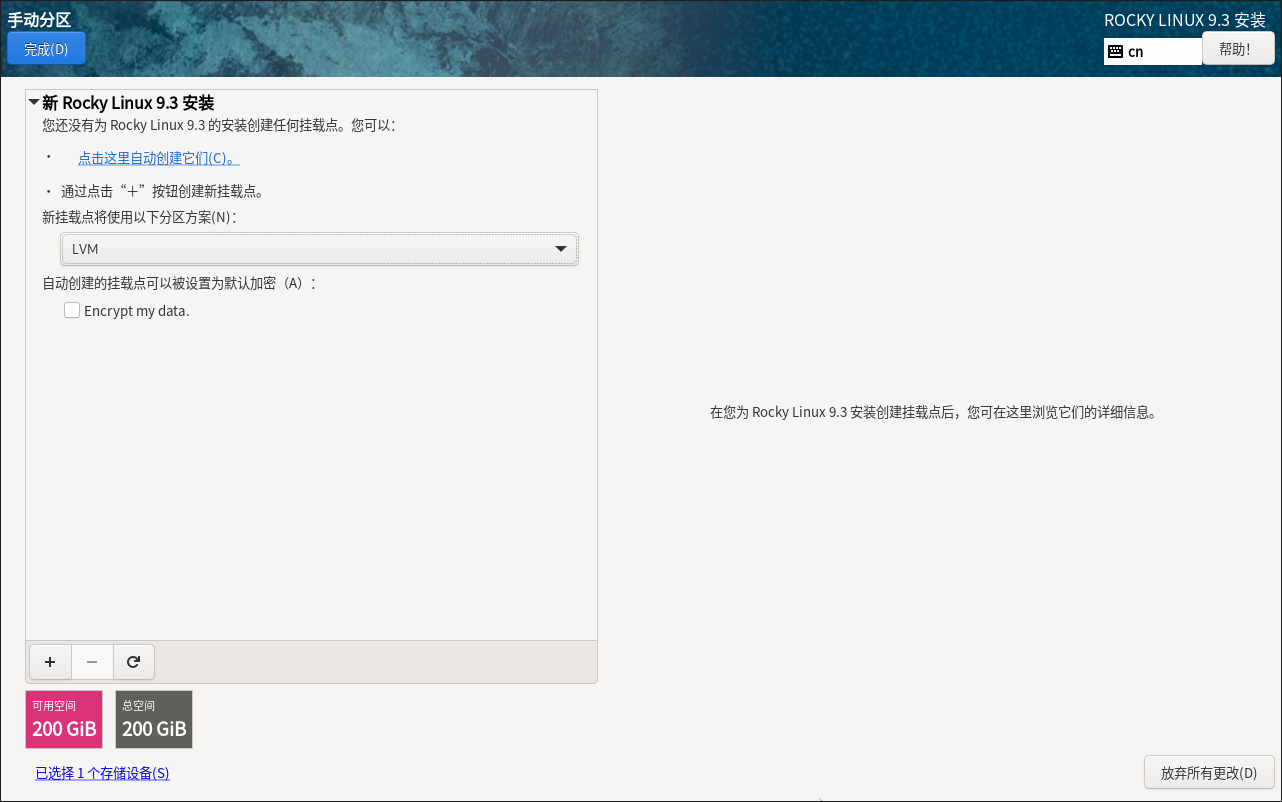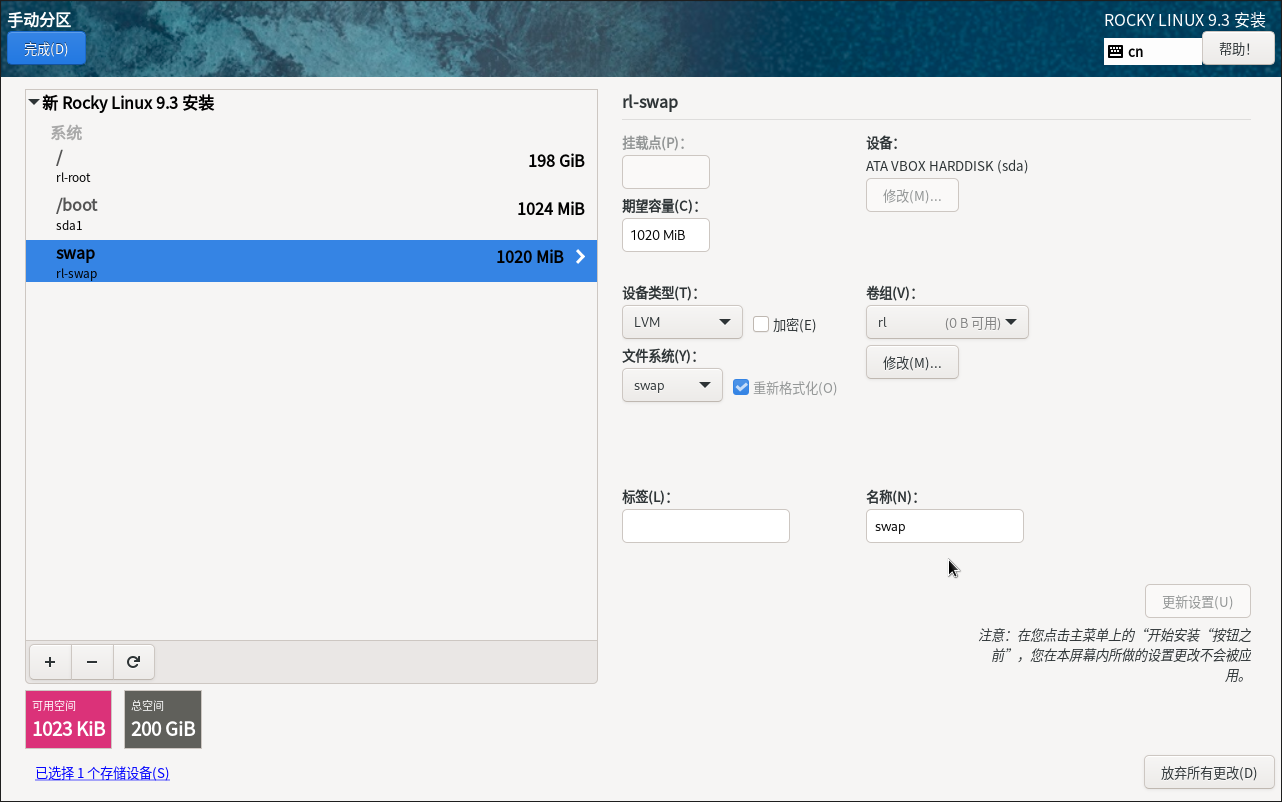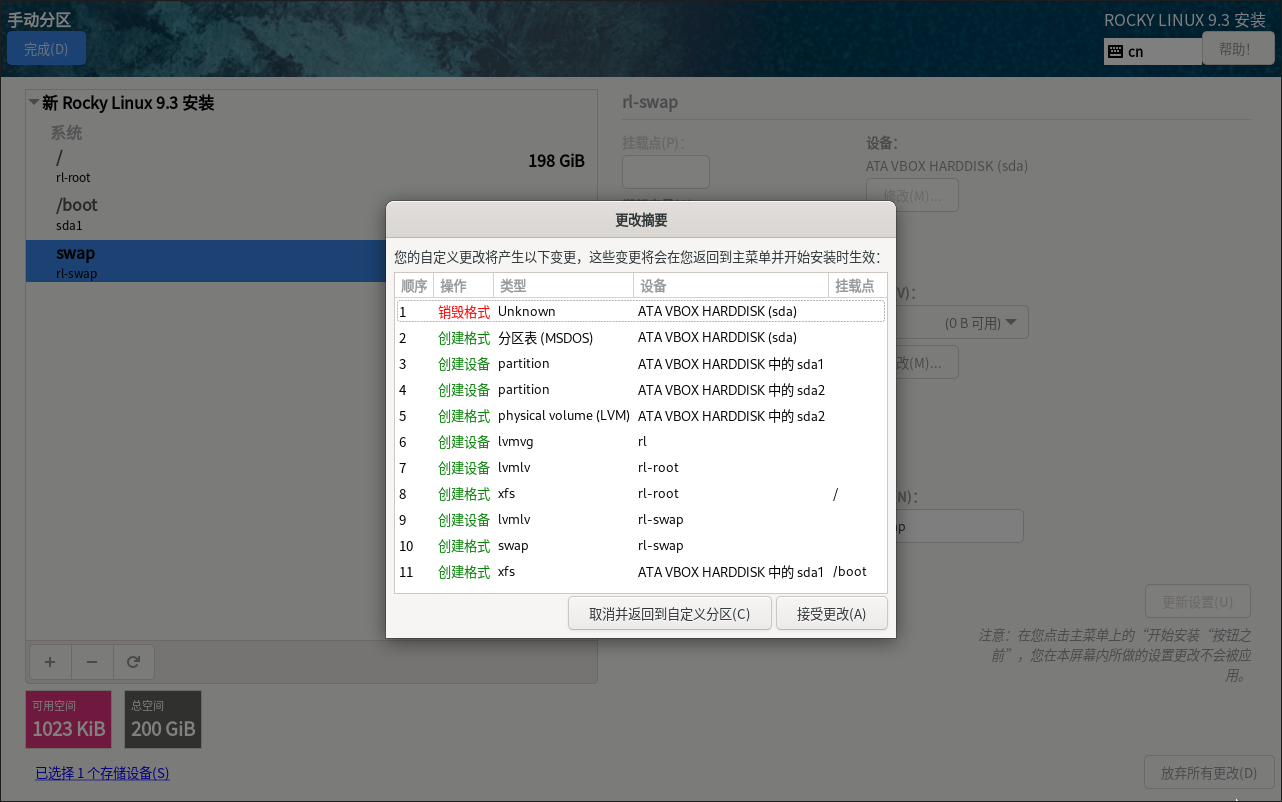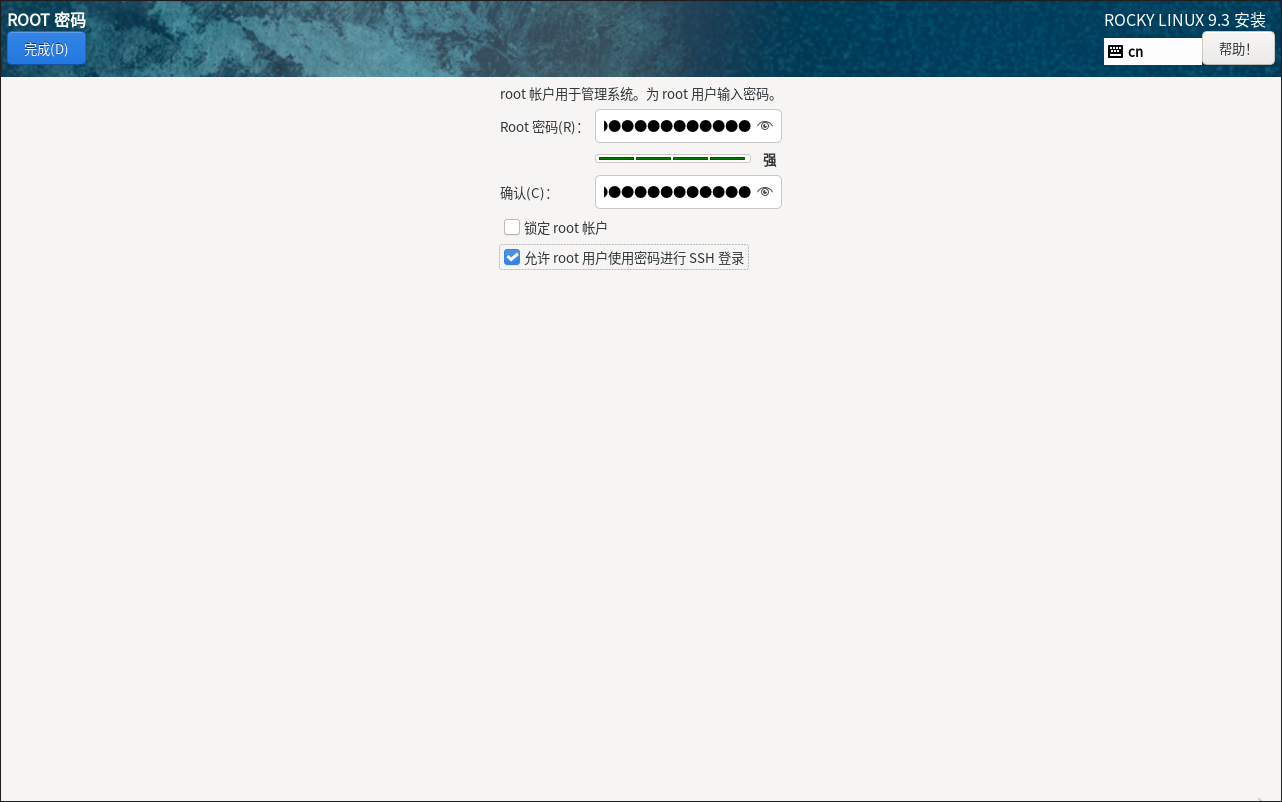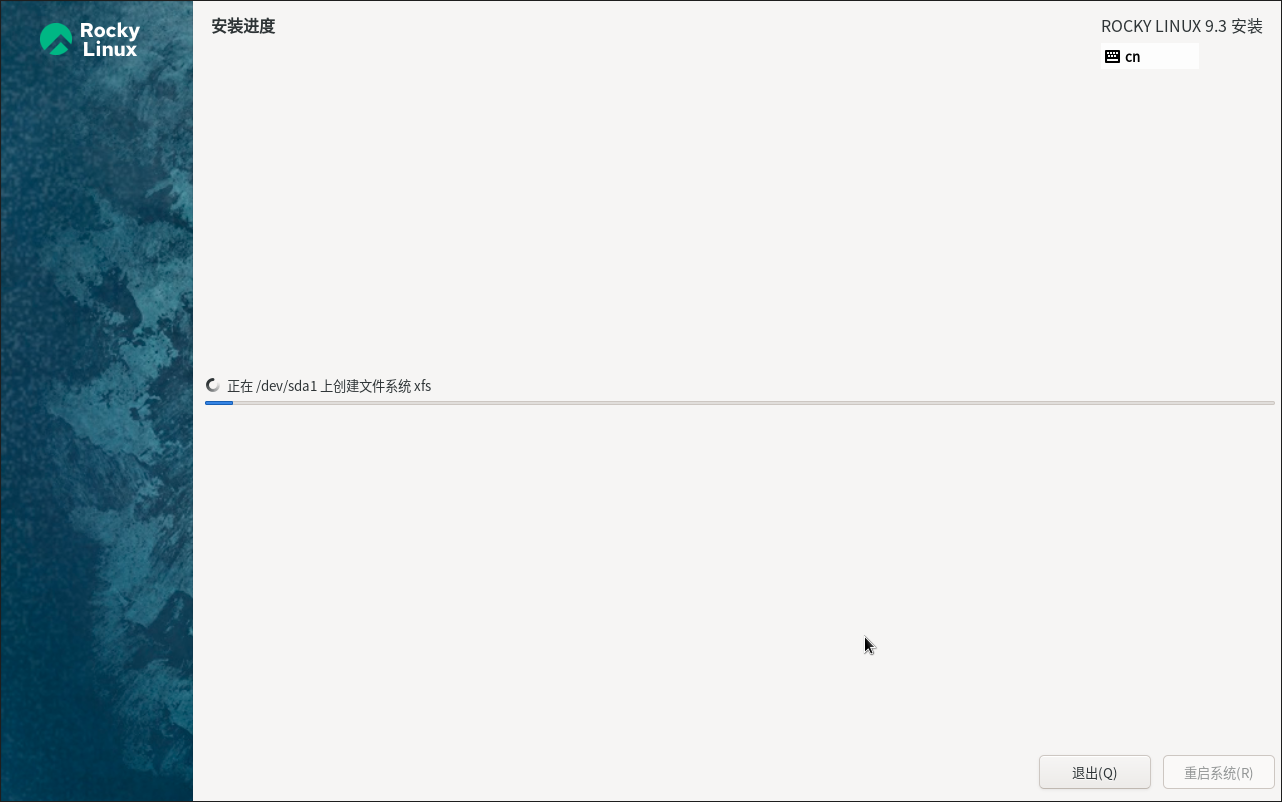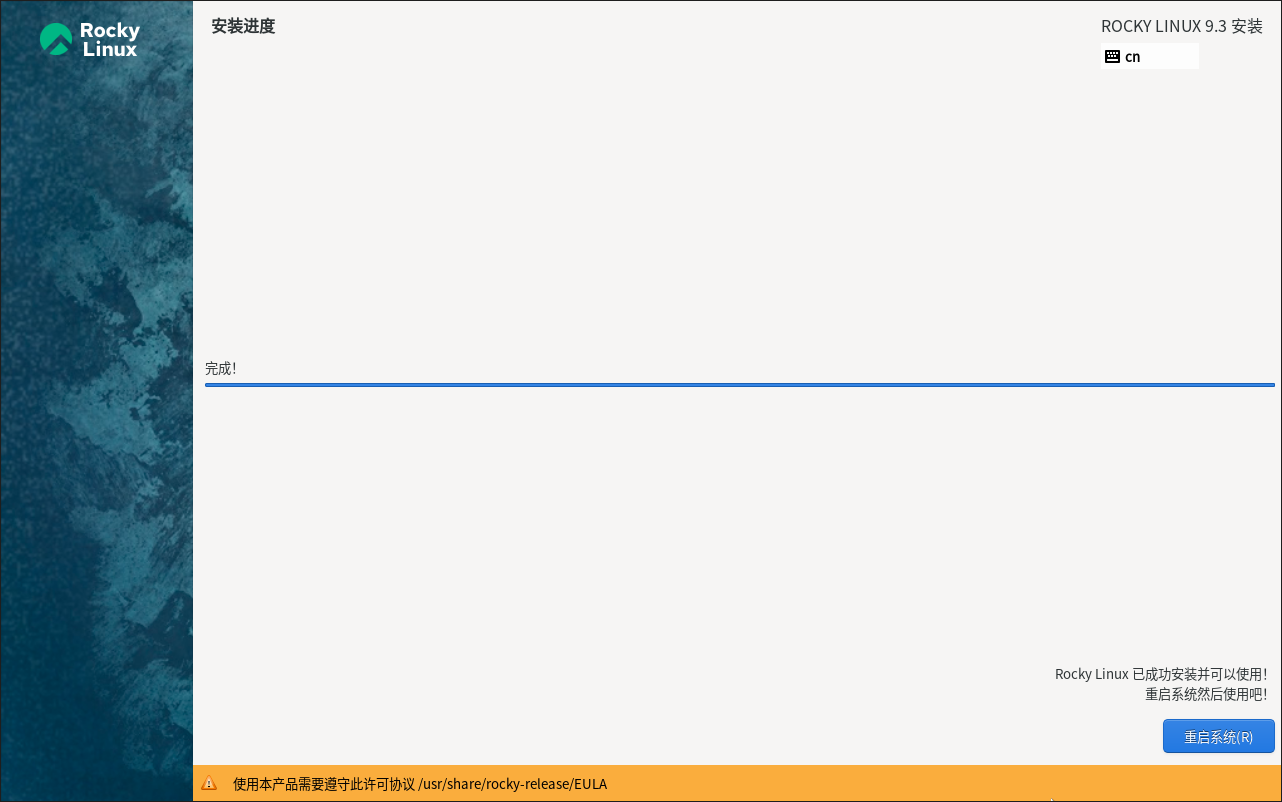本文介绍了Rocky Linux的安装、配置和使用方法。包括安装时的语言选择、手动分区配置、设置ROOT密码、安装进度及系统重启。系统使用部分详细说明了版本查询、主机名配置、网络配置(包括NetworkManager的使用和nmcli命令)、SELinux配置(查看状态、临时/永久关闭)、Firewall防火墙配置、SSH免密登录设置以及其他命令工具的安装方法。Rocky Linux 安装1 选择安装语言
2 配置安装信息
2.1 设置“安装目的地”,即配置安装分区1、不要使用自动配置分区,选择“自定义”进行分区配置:
2、进入手动分区,新挂载点使用默认的分区方案LVM,选择“点击这里自动创建它们”:
3、根据需要配置挂载点大小,如果测试环境,不确定配置哪些挂载点,可配置给/即可,如下:
4、确认分区配置,确认无误后,点击“接受更改”:
2.2 设置ROOT密码用户设置中,配置root帐户密码,并注意勾选“允许root用户使用密码进行SSH登录”,后续的安装配置需使用SSH。
2.3 安装进度配置好安装信息后,开始安装,登录安装进度完成即可。
安装完成,如图所示,需要重启系统:
3 系统使用3.1 查询系统版本# 查询系统版本 $ cat /etc/system-release Rocky Linux release 9.3 (Blue Onyx) $ cat /etc/redhat-release Rocky Linux release 9.3 (Blue Onyx) $ uname -a Linux localhost.localdomain 5.14.0-362.8.1.el9_3.x86_64 #1 SMP PREEMPT_DYNAMIC Wed Nov 8 17:36:32 UTC 2023 x86_64 x86_64 x86_64 GNU/Linux $ uname -rms Linux 4.20.13-1.el7.elrepo.x86_64 x86_64
3.2 主机名配置
# 配置主机名 hostnamectl set-hostname rockyglaxycloud # 临时 hostname rockyserver # 永久(命令、配置文件) hostnamectl --static hostname rockyglaxycloud $ vi /etc/hostname rockyglaxycloud $ tee -a /etc/hosts <<'EOF' # 新增一条硬解析记录 127.0.0.1 rockyglaxycloud EOF
3.3 网络配置Rocky 9 默认以NetworkManager 进行管理网络,并且不再将网络配置文件以ifcfg格式存储在 /etc/sysconfig/network-scripts/ 目录中(这是值得注意的、有差异的点),而是以密钥文件格式(INI分隔)将新的网络配置文件存储在 /etc/NetworkManager/system-connections/ 目录中。
$ vi /etc/NetworkManager/system-connections/enp0s3.nmconnection [connection] id=enp0s3 uuid=5e4a81df-ad60-311b-8a93-742e5f367197 type=ethernet autoconnect-priority=-999 interface-name=enp0s3 timestamp=1721887976 [ethernet] [ipv4] address1=172.23.6.87/24,172.23.6.1 dns=172.23.2.2,114.114.114.114 method=manual [ipv6] addr-gen-mode=eui64 method=auto [proxy] # 重新加载网络配置 nmcli c reload # 查看IP地址&测试网络是否正常 ip addr ping www.kingdee.com
其他网络配置方法可参考:
# nmcli配置网络
# 查看网卡信息 &
nmcli connection
nmcli connection show --active
# 创建一个网卡连接
IFACE=$(nmcli dev|grep ethernet|awk '{print $1}')
nmcli con delete $IFACE
nmcli con add con-name "$IFACE" ifname "$IFACE" type ethernet autoconnect yes
# 给 ens160 添加一个 IP 和子网掩码(NETMASK)& IP 获取方式设置成手动(BOOTPROTO=static/none)
nmcli connection modify ens160 ipv4.addresses 192.168.228.111/24 ipv4.method manual
# 给 ens160 添加两个 IP 地址和掩码
nmcli connection modify ens160 ipv4.addresses "192.168.228.111/24, 192.168.228.112/24"
# 添加一个 ipv4
nmcli connection modify ens160 +ipv4.addresses 192.168.228.112/24
# 删除一个 ipv4
nmcli connection modify ens160 -ipv4.addresses 192.168.228.112/24
# 同时设置DNS与网管
nmcli connection modify ens160 ipv4.dns 223.6.6.6 ipv4.gateway 192.168.228.2
# 域名 dns-search,对应 ifcfg 中的 DOMAIN
nmcli connection modify ens160 ipv4.dns-search weiyigeek.top
# 使用 nmcli 重新回载网络配置
nmcli c reload
# 如果之前没有 ens160 的 connection,则上一步 reload 后就已经自动生效了,否则执行
nmcli c up ens160
# nmcli 网卡信息及配置常用命令
nmcli networking # 查看 nmcli 状态
nmcli networking [on|off] # 启动/禁用 nmcli
nmcli networking [up|down] ens160 # 启用网卡 ens160
nmcli device connectivity ens160 # 激活网卡 ens160
nmcli device show ens160 # 查看网卡 ens160
nmcli radioall off # 关闭无线
nmcli connection show ens160 # 显示具体的网络接口信息
nmcli connection delete ens160 # 删除一个网卡连接
nmcli con add con-name ens160 ifname ens160 type ethernet autoconnect yes # 创建一个网卡连接
3.4 SELINUX配置
# 两种方式查看 SELINUX 状态 $ getenforce Enforcing $ sestatus SELinux status: enabled SELinuxfs mount: /sys/fs/selinux SELinux root directory: /etc/selinux Loaded policy name: targeted Current mode: enforcing Mode from config file: enforcing Policy MLS status: enabled Policy deny_unknown status: allowed Memory protection checking: actual (secure) Max kernel policy version: 33 # 临时关闭SELINUX # 使配置立即生效(临时) setenforce 0 # 永久关闭SELINUX(不建议) # 使用 sed 进行替换以及注释 SELINUXTYPE=targeted sed -i '/^SELINUX=.*/c SELINUX=disabled' /etc/selinux/config sed -i 's/^SELINUXTYPE=targeted/#&/' /etc/selinux/config
3.5 Firewall防火墙配置
# 配置firewall防火墙 # 添加需要开放的端口号 # 云星空旗舰安装器默认端口8024 firewall-cmd --add-port=8024/tcp --permanent firewall-cmd --reload #关闭防火墙(不建议) systemctl stop firewalld systemctl disable firewalld 3.6 配置SSH免密登录
# 生成SSH密钥对
ssh-keygen
# 生成后,可在目录/root/.ssh/下查看
ll /root/.ssh/
# 需将公钥拷贝到需要免密登录的服务器上(单机部署本机也需要执行)
ssh-copy-id ${username}@${cluser-IP}
# 如:
ssh-copy-id root@192.168.0.1
3.7 其他配置# 安装必要的命令工具 yum -y install net-tools # 安装压缩解压工具tar yum -y install tar
|